
이 소프트웨어는 드라이버를 계속 실행하여 일반적인 컴퓨터 오류 및 하드웨어 오류로부터 안전하게 보호합니다. 간단한 3 단계로 모든 드라이버를 확인하세요.
- DriverFix 다운로드 (확인 된 다운로드 파일).
- 딸깍 하는 소리 스캔 시작 문제가있는 모든 드라이버를 찾습니다.
- 딸깍 하는 소리 드라이버 업데이트 새 버전을 얻고 시스템 오작동을 방지합니다.
- DriverFix가 다운로드되었습니다. 0 이번 달 독자.
많은 사용자가 메시지를 본 것으로보고했습니다. 이 폴더에 항목을 만들 수있는 권한이 없습니다. Microsoft Outlook 소프트웨어 내에서 데이터를 변경하려고 할 때.
이러한 상황은 다음과 같습니다. 서로 다른 Microsoft Outlook 버전을 사용하는 두 개의 프로필이 두 개의 Microsoft Exchange Server 계정을 생성했습니다. 두 사용자가 모두 볼 수있는 폴더가 생성되지만 하나의 계정 만 액세스 권한을 갖고 정보를 변경할 수 있습니다.
이 오류는 Outlook이 동일한 프로필의 계정간에 전환 할 때 저장된 캐시를 삭제할 수 없기 때문에 발생합니다. 권한이없는 계정이 먼저 이전에 생성 된 폴더에 액세스를 시도했기 때문에 해당 계정은 폴더의 일시적 소유권을 가지므로 권한이있는 사용자에게 동일한 메시지가 표시됩니다.
이 기사에서는이 문제를 해결하기위한 최상의 문제 해결 방법을 탐색합니다. 자세한 내용은 계속 읽으십시오.
Outlook 폴더에 항목을 만들 수있는 권한이없는 경우 어떻게해야합니까?
1. Outlook 캐시 지우기
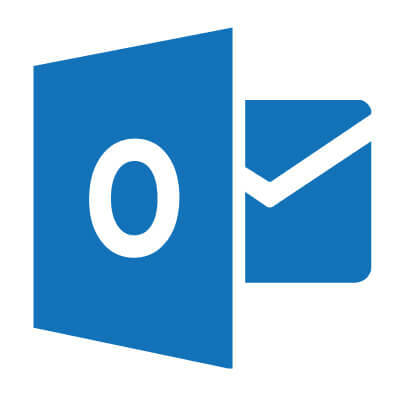
- 작업을 저장하고 Outlook을 닫습니다.
- 다시 열려면 Outlook 실행 파일을 두 번 클릭합니다.
- Outlook에 저장된 캐시가 지워집니다.
- 다시 시작한 후 생성 된 폴더에 액세스 해보십시오. 먼저 리소스에 대한 액세스 권한이있는 계정으로 이렇게하면 해당 사용자에게 생성 된 폴더의 전체 소유권이 부여되므로 오류가 나타나지 않습니다.
2. 관리자 계정에서 권한 수준 수정

- Outlook을 열고 권한을 수정할 폴더를 선택합니다.
- 마우스 오른쪽 버튼으로 클릭하고 속성.
- 새로 열린 창에서 권한 탭.
- 목록에서 권한을 부여 할 사용자를 선택하십시오.
- 아래의 권한 섹션 같은 창에서-> 버튼을 클릭하여 드롭 다운 메뉴 활성화-> 권한 수준 선택 (소유자, 편집자, 작성자, 기타.)
- 클릭 대다 단추.
- 문제가 지속되는지 확인하십시오.
3. Office 365 제거 및 다시 설치
- 프레스 Win + X 키-> 선택 앱 및 기능.
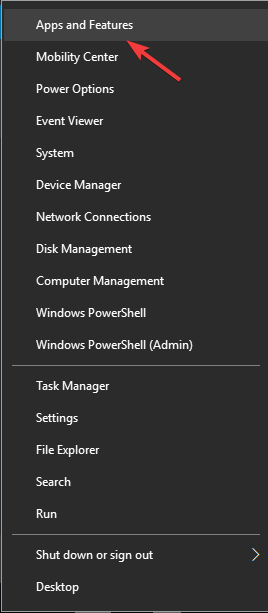
- 프로그램 목록을 스크롤하고 오피스 365 -> 클릭 제거.
- 프로세스가 완료 될 때까지 기다리십시오.
-
Office 웹 사이트로 이동 -> 로그인하십시오.
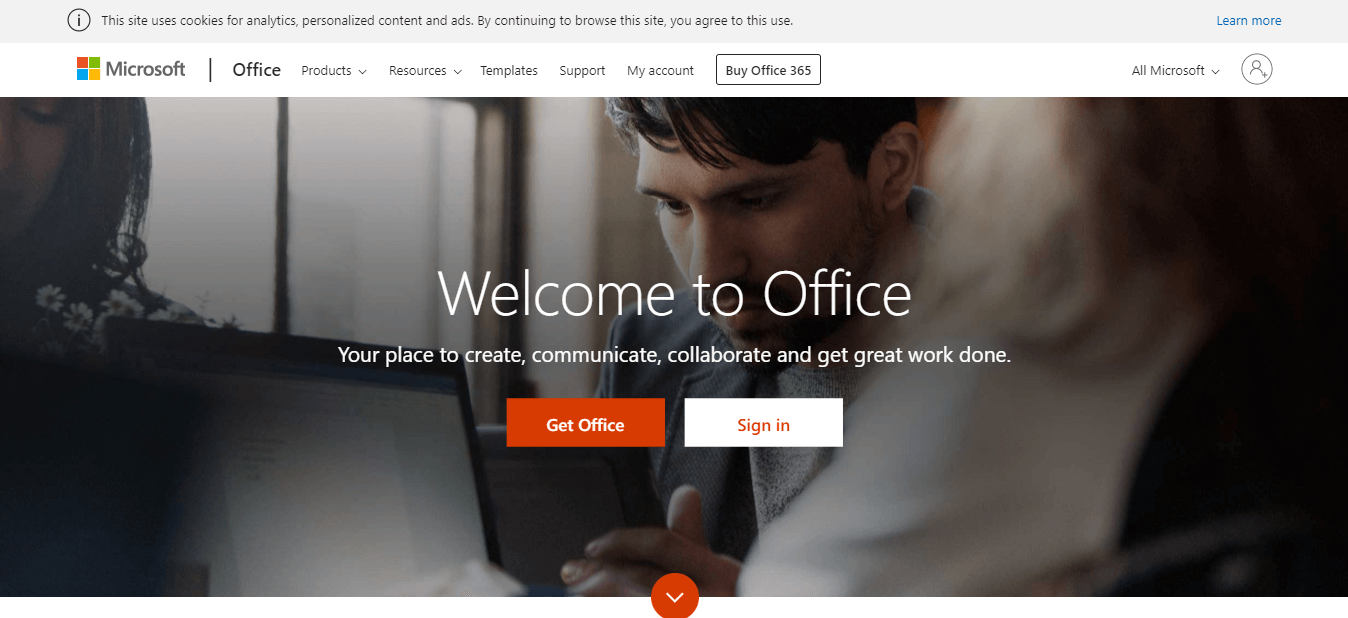
- 화면의 지침에 따라 Office 365를 설치합니다.
전문화 된 도구를 사용하여 Office를 제거 할 수도 있습니다. 제거 프로그램 소프트웨어 같은 Revo 제거 프로그램. 이 소프트웨어를 사용하면 Office 365가 모든 파일 및 레지스트리 항목과 함께 PC에서 완전히 제거되었는지 확인할 수 있습니다.
이 기사에서는 Windows 10에서 Microsoft Outlook의 권한 오류를 처리하는 가장 좋은 방법을 살펴 보았습니다. 불필요한 문제를 방지하려면이 목록에 표시된 단계를 작성된 순서대로 (가장 복잡한 것부터 가장 복잡한 순서까지) 따르십시오.
아래에있는 댓글 섹션을 사용하여이 가이드가 문제를 해결하는 데 도움이되었는지 언제든지 알려주십시오.
또한 읽으십시오 :
- 이제 손가락이나 펜을 사용하여 Outlook 이메일에 잉크를 칠할 수 있습니다.
- 서버 실행 실패 Outlook 응용 프로그램 오류 [EXPERT FIX]
- 곧 Outlook에서 최대 5,000 개의 폴더를 공유 할 수 있습니다.

